Выполнив обновление предыдущих версий Windows до её последней, десятой версии, внимательный к ресурсам системы пользователь может обнаружить, что размер системного раздела существенно уменьшился, за счёт появления некого каталога Windows.old.
Содержание:
Что это за каталог, для чего он предназначен, можно ли его удалить, и как это правильно сделать — читайте в нашей статье.
Назначение Windows.old
Папка Виндовс.олд появляется на системном разделе диска, если инсталлировать «десятку» путём обновления.
В случае с классической установкой, которая предусматривает предварительное форматирование диска, данная папка отсутствует.
В каталоге Виндовс.олд содержаться файлы предыдущей системы, папки пользователей и их настройки.
На протяжении месяца после установки, пользователь может осуществить т.н. откат, т.е. вернуться к своей предыдущей операционной системе.
В таком случае папка Виндовс.олд выступает в качестве резервной копии, с которой будет выполнена установка.
По окончании 30 календарных дней с момента установки данный каталог удаляется системой в автоматическом режиме.
Удалять данную папку можно в том случае, если вы уверены, что не будете выполнять откат к предыдущим версиям Виндовс, а также не хотите ждать, когда система самостоятельно выполнит удаление.
Сразу оговоримся, что удалить папку привычным способом не получится, и в нашей статье мы расскажем о двух способах, с помощью которых можно достичь этой цели.
к содержанию ↑
Классический способ удаления Windows.old
Шаг 1. Открываем проводник, выбираем системный диск (как правило, это «Локальный диск С:»), кликнув по нему правой кнопкой мыши открываем пункт «Свойства».
Открываем вкладку «Общие» и нажимаем «Очистка диска».
Вызвать окно мастера очистки диска, можно комбинацией клавиш «Win+R», далее следует ввести команду «cleanmgr» и нажать «Enter» (или «ОК»), после чего, в появившемся меню, выбрать диск с установленной системой.
Шаг 2. Переходим в раздел «Очистить системные файлы». Следует немного подождать пока программа очистки оценивает объем места, которое можно освободить.

Шаг 3. Отмечаем пункт «Предыдущие установки Windows» и кликаем кнопку «ОК».
Помимо этого пункта, также можно выделить и два других пункта «Файлы журнала обновления» и «Временные файлы установки».
Подтверждаем, что действительно хотим удалить файлы и ждём некоторое время до окончания процесса удаления.
к содержанию ↑
Быстрое удаление Windows.old
Предложенный способ является самым быстрым.
Для удаления следует запустить от имени администратора командную строку и ввести в её окно следующую команду (без кавычек): «rd /s /q «%systemdrive%\windows.old»». После ввода команды нажимаем «Enter».
Рекомендуем не спешить удалять данный каталог, поработайте некоторое время на новой операционной системе, протестируйте её на предмет совместимости с оборудованием.
Взвесьте все положительные и отрицательные стороны предыдущей и новой версии ОС и лишь после того, как вы решите, что не будете возвращаться удаляйте данный каталог.
Windows 10 - как удалить папку Windows.old
в данном видео показывается как удалить папку Windows.old после обновления.


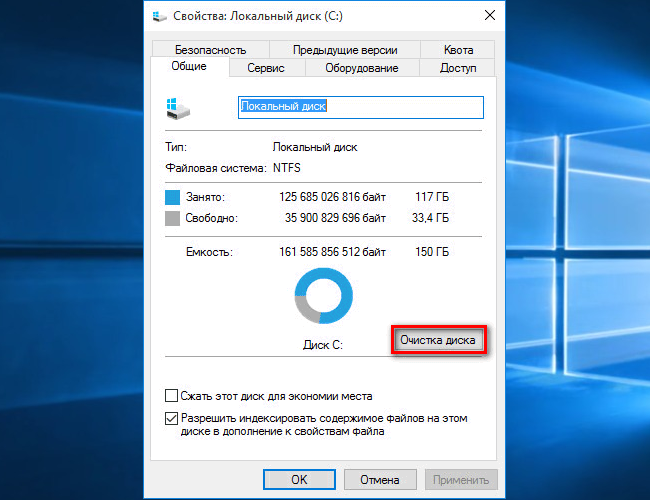
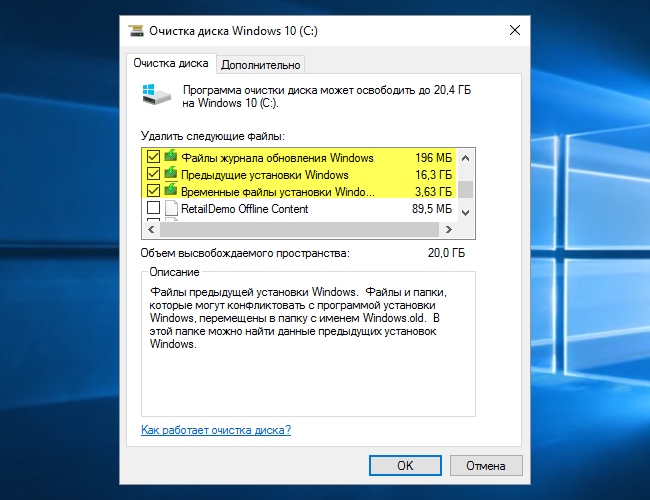
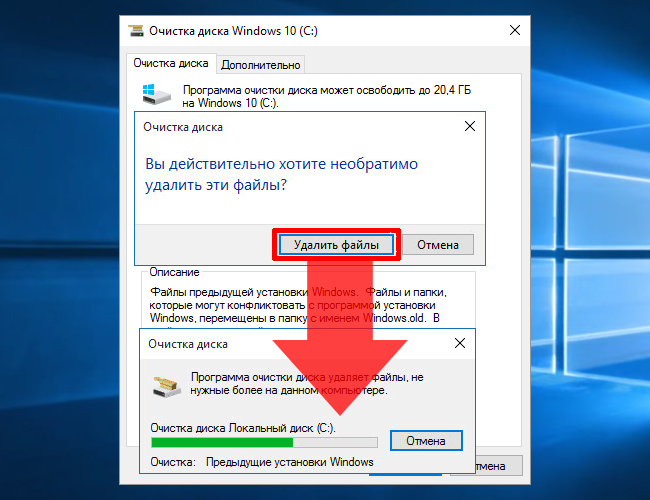
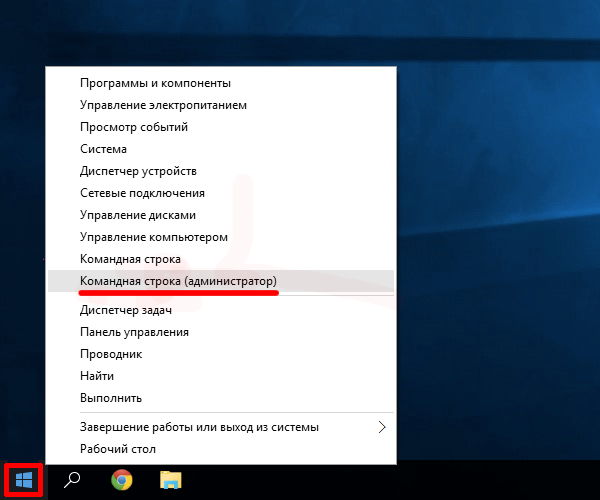







i live in a society where technology like https://www.rankup365.com/home-services-seo/landscapers" rel="nofollow ugc">SEO For Landscapers is a very important part of business, of our daily lives. And all technology starts with a spark in someone's head.
As the world of children's literature continues to evolve, so does the role of children's ghostwriters. With changing tastes, technological advancements, and new storytelling mediums, ghostwriters adapt to meet the demands of the modern young reader.https://www.childrensbookghostwriters.com/
[url=https:///http://www.childrensbookghostwriters.com]Childrens book ghostwriter near me[/url]
As the world of children's literature continues to evolve,
[url=https:///http://www.childrensbookghostwriters.com]Childrens book ghostwriter near me[/url] so does the role of children's ghostwriters. With changing tastes, technological advancements, and new storytelling mediums, ghostwriters adapt to meet the demands of the modern young reader.
As the world of children's literature continues to evolve,https://www.childrensbookghostwriters.com/" / rel="nofollow ugc"> Famous children's book ghostwriter so does the role of children's ghostwriters. With changing tastes, technological advancements, and new storytelling mediums, ghostwriters adapt to meet the demands of the modern young reader.
The best way to pick which option is better for you depends on how much time you have to https://astonghostwriters.com/ for writing and editing your book. If you have little time, then choosing one of the free software options is the ideal solution.
They possess all the abilities required to take on a big assignment so VISIT https://hireebookwriters.com/ and finish it quickly.
You will find a folder called Windows old in your hard drive's C drive if you upgraded to Windows 10. https://wikispecialistinc.com/ You can find your previous Windows installation in this folder. This article describes how to get rid of it.
It tends to be simple valid! I was searching for this on the web, I need to purchase school papers online on https://www.uk-dissertation.com/dissertation/results.html in which I can scrutinize article tests for no good reason. As of now, I don't need to pay to work creator to complete my paper task
The article is just amazing i think old windows were built great but updates had made them go incredible which is in my terms incredible! https://www.americanwikiwriters.com/" / rel="nofollow ugc">American Wiki Writers
If you have upgraded to Windows 10, you will have a folder called Windows. old in your hard disk C drive. This folder contains your previous Windows installation. This article explains how you can remove it.
https://dissertationhelpzone.co.uk/history-dissertation-writing-services/
Hi Dave here, as a suggestion for newer systems win10 please make them do the following successfully! https://wikiprofessionalsinc.com/blog/what-does-it-take-to-be-featured-on-wikipedia/
Я вот для редактирования видео такое приложение использую https://anderbot.com/android/apps/?id=com.BestPhotoEditor.MusicVideoMaker Оно бесплатное и очень удобное, плюс разобраться там легко